Edge浏览器如何复制网页上不能复制的文字? |
您所在的位置:网站首页 › 怎样复制网页的文字 › Edge浏览器如何复制网页上不能复制的文字? |
Edge浏览器如何复制网页上不能复制的文字?
|
当前位置:系统之家 > 系统教程 > Edge浏览器如何复制网页上不能复制的文
Edge浏览器如何复制网页上不能复制的文字?
时间:2023-02-02 13:52:37 作者:娜娜 来源:系统之家 1. 扫描二维码随时看资讯 2. 请使用手机浏览器访问: https://m.xitongzhijia.net/xtjc/20230202/276596.html 手机查看 评论 反馈  网盘下载
Microsoft Edge浏览器 V120.0.2210.77 Win正式版
网盘下载
Microsoft Edge浏览器 V120.0.2210.77 Win正式版
大小:1.53 MB类别:网页浏览 Edge浏览器如何复制网页上不能复制的文字?现在在座的很多小伙伴们都有遇到过,想要在网页上复制文章内容时,出现需要付费的窗口提醒,那么有没有什么方法可以免费复制呢?下面小编就教给大家Edge浏览器免费复制各种网页文字的方法。 具体操作如下: 1、我们先打开Edge浏览器,然后点击页面右上角的“...”图标,接着选择“扩展”选项。 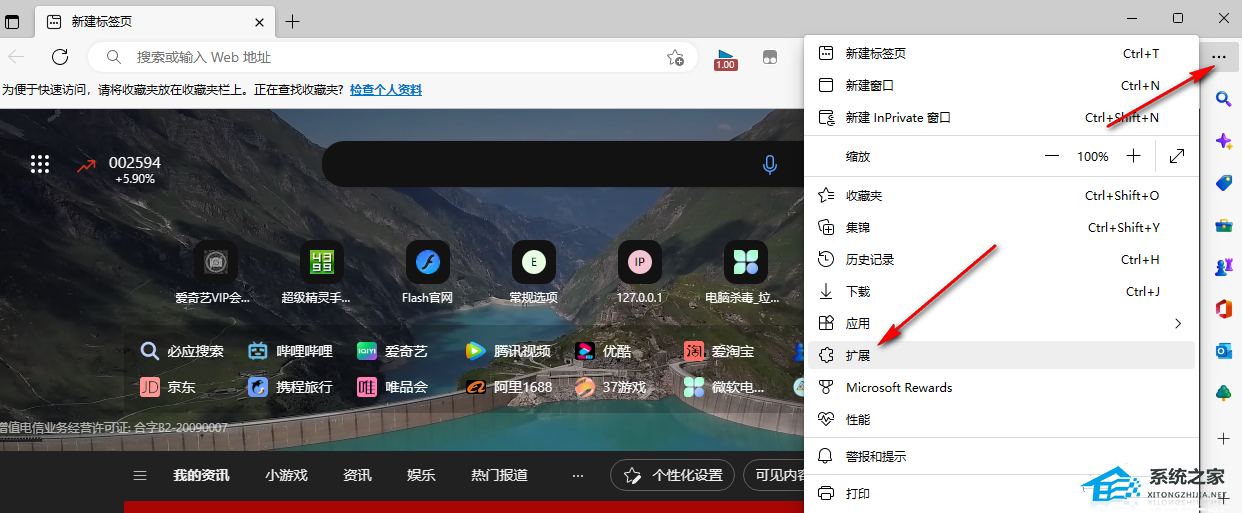
2、点击扩展之后我们在扩展弹框中点击“打开Microsoft Edge加载项”选项。 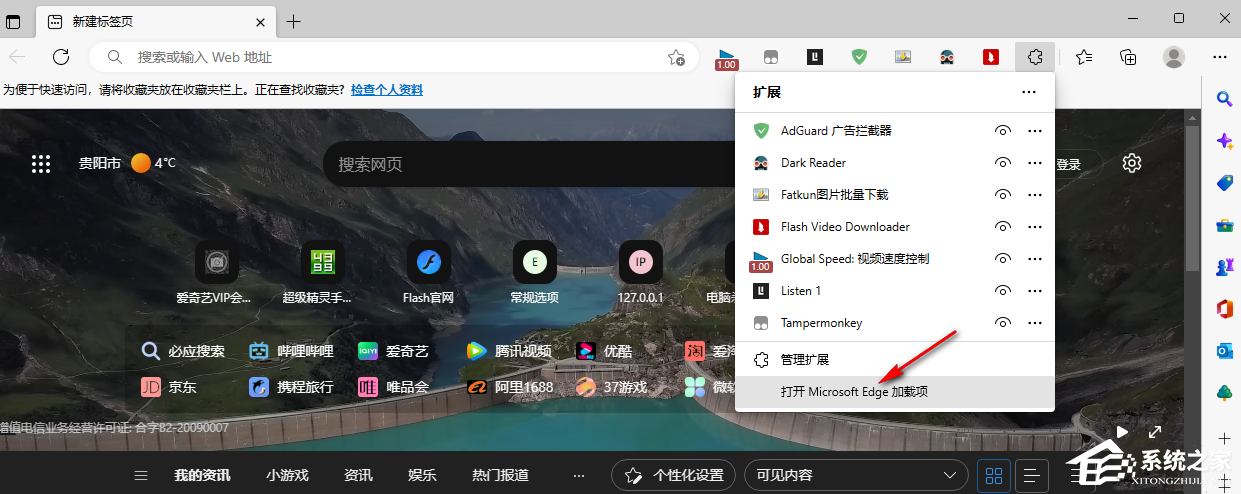
3、进入Edge外接程序页面之后我们在框内输入“网页万能复制”然后点击回车键进行搜索。 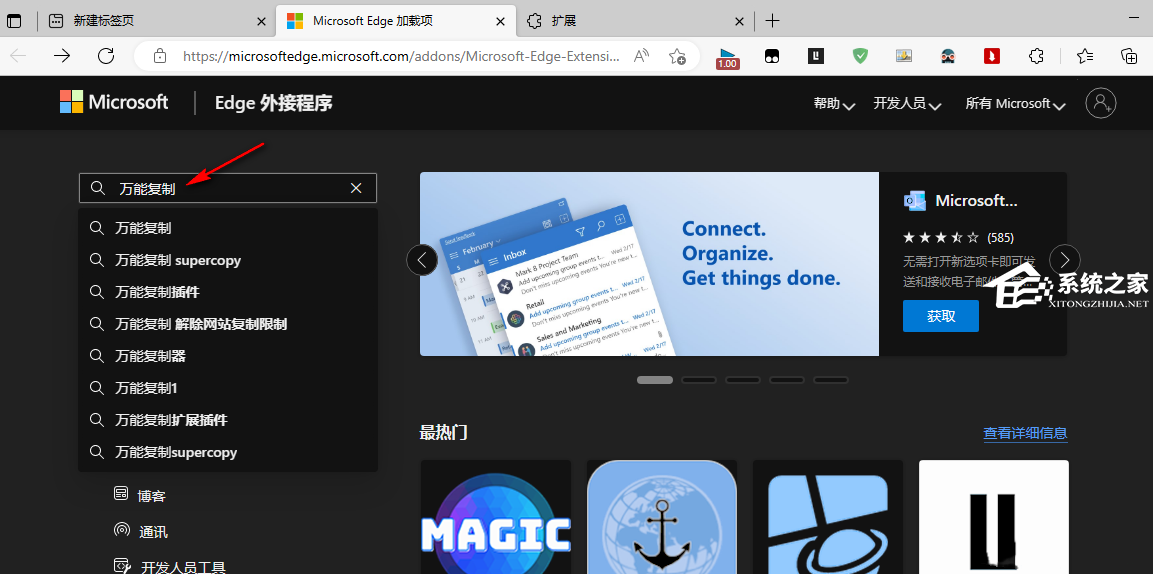
4、在右侧页面中会显示我们的搜索结果,在搜索结果中,我们找到“网页万能复制”选项,然后我们可以选择点击名称进入详情页,也可以选择直接点击“获取”选项。 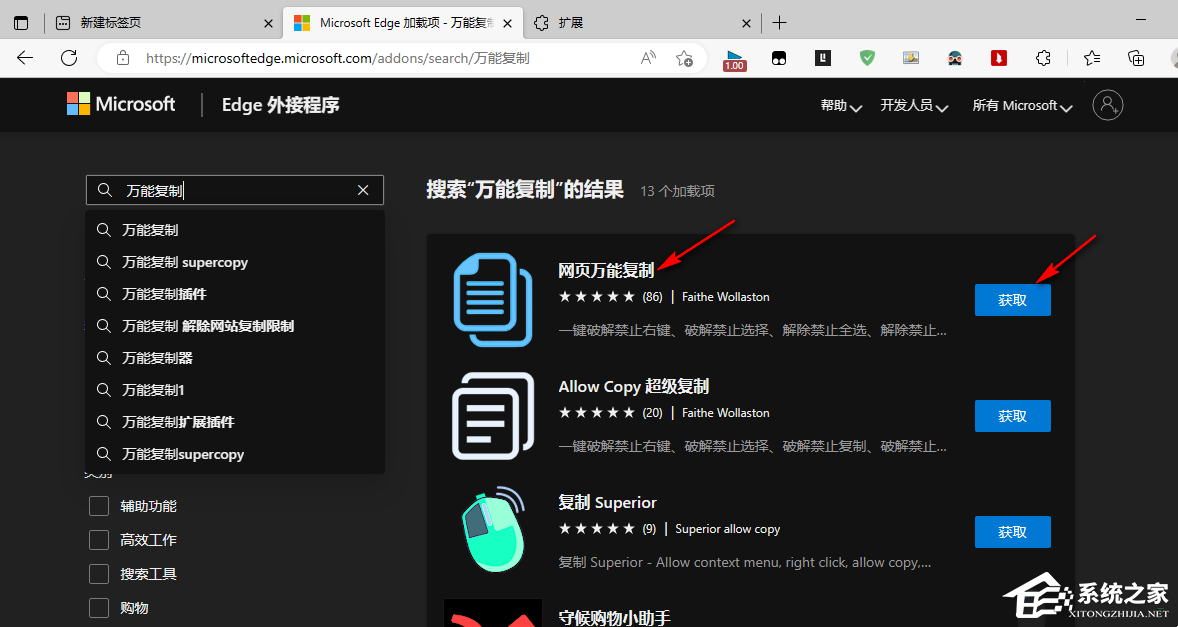
5、我们点击插件名,进入详情页可以看到该插件的描述,确认是我们需要的插件,然后点击右上角的“获取”选项。 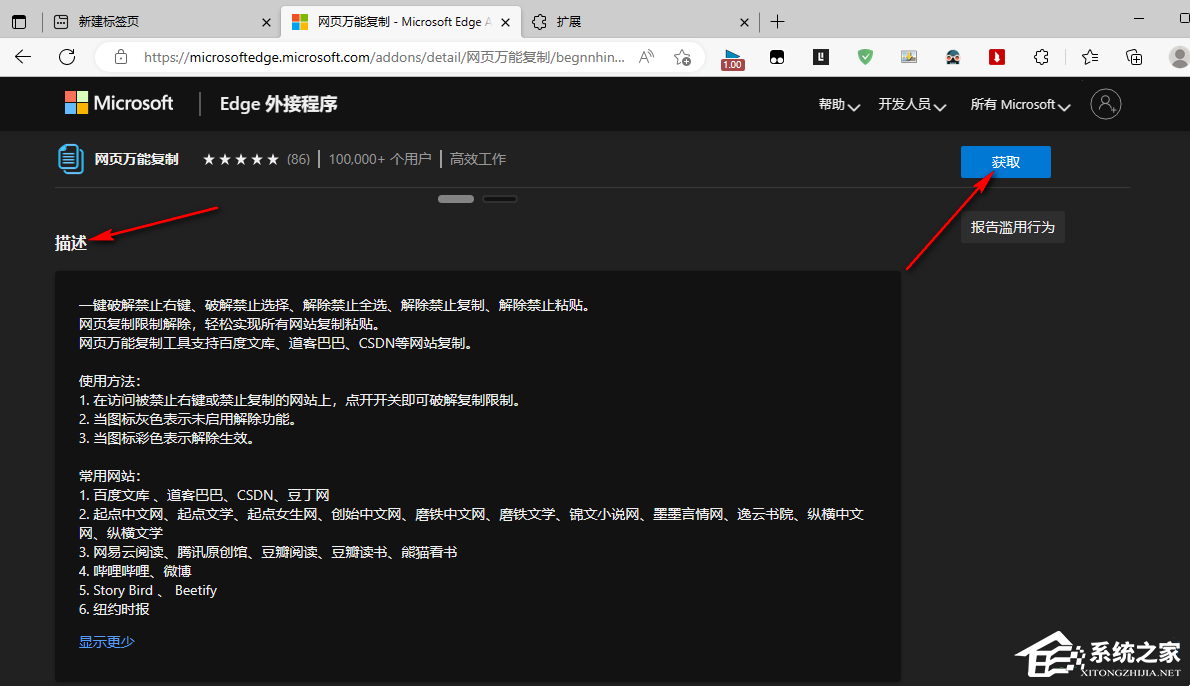
6、点击“获取”选项之后,我们在是否将扩展添加到Microsoft Edge的弹框中,点击“添加扩展”选项。 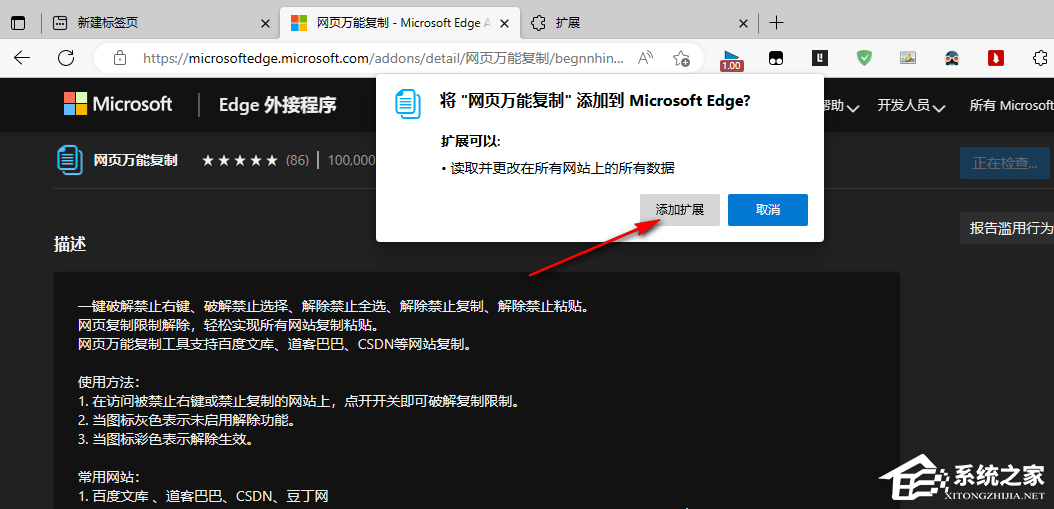
7、添加好插件之后,我们点击工具栏中的扩展图标,然后在下拉列表中找到万能复制插件,点击该插件右侧的眼睛图标,让其显示在工具栏中,方便使用。 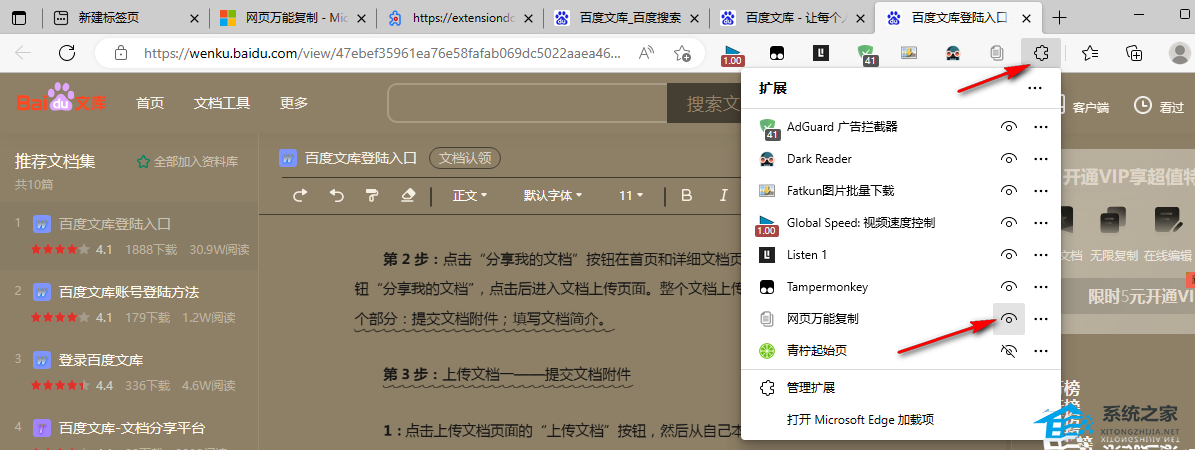
8、安装好扩展之后,我们在Edge浏览器中打开任意一个网站,然后点击工具栏中的“网页万能复制”图标,接着在下拉列表中将该网站进行勾选,再将破解该站点所有页面的开关按钮点击打开。 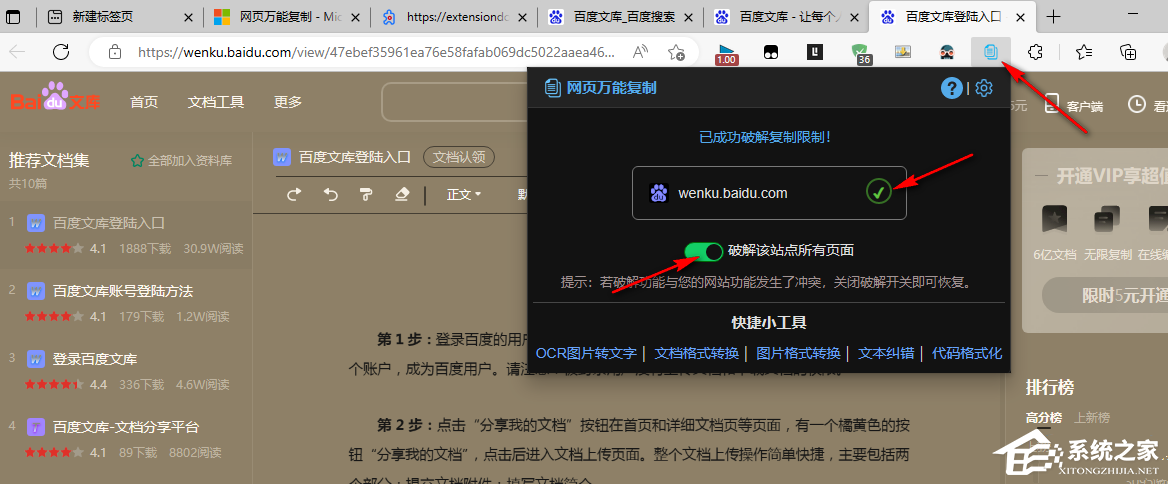
9、设置好该插件之后,我们在网页页面中选中自己需要的文字内容,然后点击“复制”选项,就能看到“复制成功”提示了。 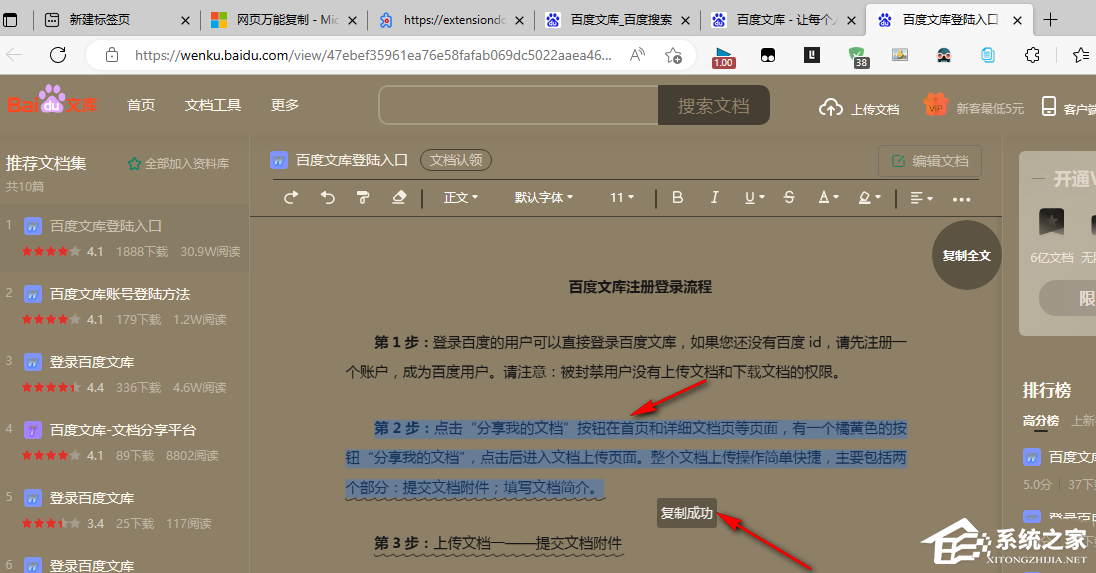 标签
Edge浏览器教程
Edge浏览器
标签
Edge浏览器教程
Edge浏览器
Edge浏览器怎么显示鼠标移动轨迹?Edge浏览器显示鼠标轨迹的方法 下一篇 > Edge浏览器间歇性断网怎么解决?三种方法解决 相关教程 Edge浏览器卡住无法关闭页面? Edge浏览器卡住无法关闭页面? 在Edge浏览器中安装dev版本的详细步骤 在Edge浏览器中安装dev版本的详细步骤 Win10自带浏览器查找方法 Edge浏览器翻译为中文是灰色怎么办? Edge浏览器翻译为中文是灰色怎么办? Edge浏览器翻译为中文是灰色怎么办? Edge浏览器怎么设置允许弹窗功能? Edge浏览器怎么设置允许弹窗功能?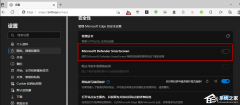
Edge浏览器无法下载文件怎么办?两种方法帮你解决! 
Edge浏览器侧边栏怎么关闭?Edge浏览器关闭侧边栏的方法 
360浏览器看视频怎么调倍速?360浏览器网页视频倍速播放设置方法 
Edge浏览器打开是百度怎么改回去?如何将Edge改回默认页面? 发表评论共0条  没有更多评论了
没有更多评论了
评论就这些咯,让大家也知道你的独特见解 立即评论以上留言仅代表用户个人观点,不代表系统之家立场 |
【本文地址】
今日新闻 |
推荐新闻 |